2016 OPEL ADAM ECU
[x] Cancel search: ECUPage 6 of 109

6IntroductionIntroductionRemarques générales...................6
Fonction antivol .............................. 7
Présentation des éléments de
commande ..................................... 8
Fonctionnement ........................... 11
Commandes de base ..................13
Paramètres de tonalité ................16
Paramètres de volume ................. 18
Réglages du système ..................19Remarques générales
Avec l'Infotainment System, vous dis‐ posez d'un infodivertissement de voi‐
ture dernier cri.
À l'aide des fonctions du syntonisa‐
teur de la radio, vous pouvez enre‐
gistrer jusqu'à 35 stations sur sept pa‐ ges de favoris.
La radio est dotée de 15 canaux pré‐ réglés pouvant être assignés automa‐
tiquement pour les différentes bandes de fréquences. De plus, 35 canaux
peuvent être attribués manuellement
(indépendamment de la bande de fré‐
quences).
Vous pouvez connecter des appareils de stockage de données externes,
par exemple un iPod, des appareils USB ou d'autres appareils auxiliaires
à l'Infotainment System pour servir de sources audio auxiliaires, par le biais
d'un câble ou via Bluetooth.
À l'aide des commandes et menus de
l'Infotainment System, vous pouvez
utiliser des applications de smart‐
phone agréées telles qu'une applica‐
tion de navigation.En outre, l'Infotainment System est
équipé d'un portail de téléphone qui
permet une utilisation confortable et
en toute sécurité de votre téléphone
portable dans le véhicule.
En option, l'Infotainment System peut être actionné à l'aide des commandes
au volant ou via l'application de re‐
connaissance vocale Siri Eyes Free.
La conception étudiée des éléments
de commande, l'écran tactile et les
affichages clairs vous permettent de
contrôler le système facilement et de
façon intuitive.
Remarque
Ce manuel décrit toutes les options
et fonctions disponibles des divers
Infotainment Systems. Certaines descriptions, y compris celles des
fonctions d'affichage et de menus,
peuvent ne pas s'appliquer à votre
véhicule en raison de la variante du
modèle, des spécifications du pays,
de l'équipement spécial ou des ac‐ cessoires.
Page 7 of 109

Introduction7Remarques importantes
concernant l'utilisation et la
sécurité routière9 Attention
L'Infotainment System doit être
utilisé de sorte que le véhicule
puisse toujours être conduit sans
danger. En cas de doute, arrêtez
le véhicule et manipulez l'Infotain‐
ment System tant que le véhicule
se trouve à l'arrêt.
Réception d'autoradio
La réception radio peut entraîner dessifflements, des bruits, des distor‐
sions acoustiques ou une absence de réception dus à :
● des variations de distance par rapport à l'émetteur ;
● une réception multivoie due aux réflexions ;
● des effets d'écran.
Fonction antivol
L'Infotainment System est équipé
d'un système de sécurité électroni‐
que servant d'antivol.
Grâce à cette protection, l'Infotain‐
ment System fonctionne uniquement dans votre véhicule et n'est d'aucune
utilité pour un voleur.
Page 15 of 109
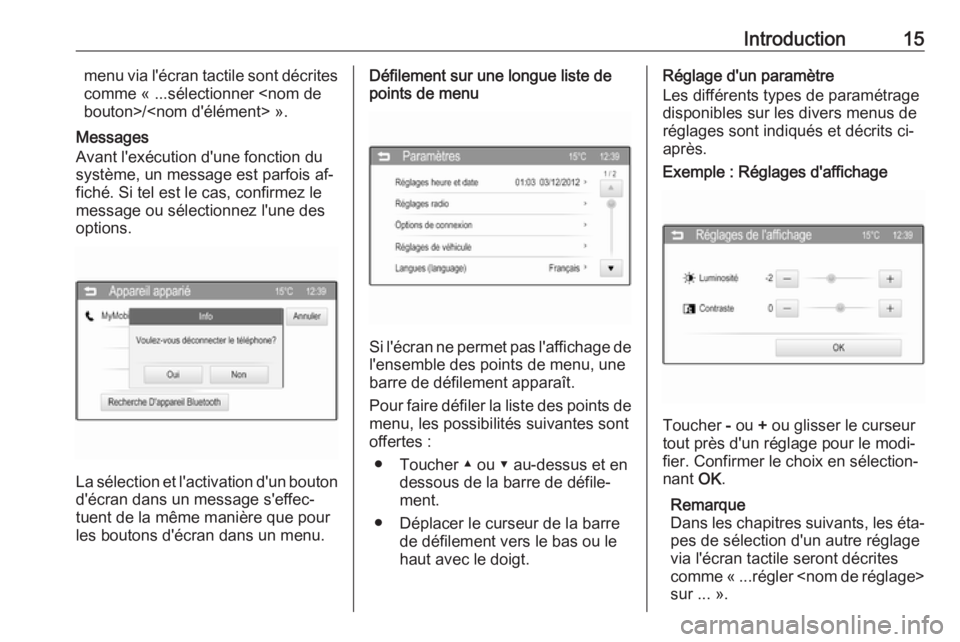
Introduction15menu via l'écran tactile sont décrites
comme « ...sélectionner
Messages
Avant l'exécution d'une fonction du
système, un message est parfois af‐
fiché. Si tel est le cas, confirmez le
message ou sélectionnez l'une des
options.
La sélection et l'activation d'un bouton
d'écran dans un message s'effec‐
tuent de la même manière que pour
les boutons d'écran dans un menu.
Défilement sur une longue liste de
points de menu
Si l'écran ne permet pas l'affichage de
l'ensemble des points de menu, une
barre de défilement apparaît.
Pour faire défiler la liste des points de menu, les possibilités suivantes sont
offertes :
● Toucher ▲ ou ▼ au-dessus et en dessous de la barre de défile‐
ment.
● Déplacer le curseur de la barre de défilement vers le bas ou le
haut avec le doigt.
Réglage d'un paramètre
Les différents types de paramétrage
disponibles sur les divers menus de
réglages sont indiqués et décrits ci- après.Exemple : Réglages d'affichage
Toucher - ou + ou glisser le curseur
tout près d'un réglage pour le modi‐
fier. Confirmer le choix en sélection‐
nant OK.
Remarque
Dans les chapitres suivants, les éta‐
pes de sélection d'un autre réglage
via l'écran tactile seront décrites
comme « ...régler
Page 21 of 109

Radio21RadioFonctionnement........................... 21
Recherche de stations .................21
Listes d’enregistrement
automatique ................................. 22
Listes de favoris ........................... 23
Menus de bandes de
fréquences ................................... 24
Radio Data System (RDS) ...........26
Digital Audio Broadcasting ..........27Fonctionnement
Activer la radio
Appuyez sur le bouton ; et sélec‐
tionnez ensuite le point de menu
Audio . Le menu principal Audio sé‐
lectionné en dernier lieu est affiché.
Sélectionnez Source pour ouvrir une
liste déroulante.
Sélectionner une bande de fréquence radio, p.ex. AM ou FM.
La station reçue est la dernière sta‐
tion écoutée dans la bande de fré‐
quence sélectionnée.
Remarque
Pour afficher des informations sur la
station de radio actuelle : toucher
l'écran.
Recherche de stations
Recherche automatique
d'émetteurs
Toucher brièvement les boutons
d'écran t ou v pour écouter la sta‐
tion précédente ou suivante dans la
mémoire de stations.
Page 23 of 109

Radio23Chaque bande de fréquences pos‐
sède 3 listes d'enregistrement auto‐
matique ( AS 1/3, AS 2/3 et AS 3/3 )
pouvant contenir 5 stations chacune.
Remarque
Si l'onglet FAV est actuellement af‐
fiché à l'avant-plan : toucher l'onglet
AS pour afficher les listes d'enregis‐
trement automatique.
Remarque
La station actuellement reçue est
mise en surbrillance.
Enregistrer des stations
Au besoin, toucher sur l'onglet AS
pour afficher les listes d'enregistre‐
ment automatique.
Toucher et maintenir la pression sur l'onglet As pendant quelques secon‐
des. Un message est affiché et les
stations dont la réception est la meil‐
leure dans la bande de fréquences
active sont mémorisées dans les lis‐
tes d'enregistrement automatique.Remarque
Si aucune station n'est mémorisée
dans la liste des stations AS, les lis‐
tes seront automatiquement mises à
jour lorsque vous sélectionnez pour
la première fois l'onglet AS.
Récupérer des stations
Au besoin, toucher AS pour afficher
les listes d'enregistrement automati‐ que.
Au besoin, toucher < ou > pour sé‐
lectionner une autre liste d'enregis‐
trement automatique.
Sélectionnez le bouton d'écran de
présélection sur lequel la station dé‐
sirée est mémorisée.
Listes de favoris
Des stations de toutes les bandes de fréquences peuvent être enregistrées
manuellement dans les listes de fa‐
voris.
Sept listes de favoris sont disponi‐ bles, dans lesquelles 5 stations peu‐vent être mémorisées.
Remarque
Si l'onglet AS est actuellement affi‐
ché à l'avant-plan : toucher l'onglet
FAV pour afficher les listes de favo‐
ris.
Remarque
La station actuellement reçue est
mise en surbrillance.
Enregistrer une station
Au besoin, toucher sur l'onglet FAV
pour afficher les listes de favoris.
Page 24 of 109

24RadioAu besoin, toucher < ou > pour sé‐
lectionner une autre liste de favoris.
Pour mémoriser la station de radio
actuellement active sur un bouton
d'écran de présélection : toucher et maintenir enfoncé le bouton d'écrandésiré pendant quelques secondes.
La fréquence correspondante ou le
nom de la radio est affiché sur le bou‐
ton d'écran.
Récupérer des stations Au besoin, toucher FAV pour afficher
les listes de favoris.
Au besoin, toucher < ou > pour sé‐
lectionner une autre liste de favoris.
Sélectionnez le bouton d'écran de
présélection sur lequel la station dé‐
sirée est mémorisée.
Menus de bandes de fréquences
D'autres fonctions de sélection de
station sont disponibles via les menus
spécifiques aux bandes de fréquen‐
ces.Toucher MENU sur la ligne inférieure
du menu principal Radio actif pour ou‐
vrir le sous-menu spécifique de
bande de fréquences correspondant.
Remarque
Les affichages FM spécifiques sui‐
vants sont donnés à titre d'exemple.
Liste de favoris
Sélectionnez Liste de favoris pour af‐
ficher toutes les stations actuellement
mémorisées dans les listes de favo‐
ris.
Sélectionnez la station souhaitée.
Remarque
La station radio en cours de récep‐
tion est indiquée par le symbole l
figurant à côté du nom de la station.
Listes de stations
Dans un menu de bandes de fré‐
quence, sélectionner une liste de sta‐
tions, p.ex. Liste de stations FM . Tou‐
tes les stations de la bande de fré‐ quence correspondante pouvant être reçues dans la zone de réception ac‐
tuelle s'affichent.
Page 25 of 109

Radio25
Sélectionnez la station souhaitée.Remarque
La station radio en cours de récep‐
tion est indiquée par le symbole l
figurant à côté du nom de la station.
Listes de catégories
De nombreuses stations radio émet‐
tent un code PTY qui spécifie le type
d'émission (p.ex. informations). Cer‐ taines stations modifient également le
code PTY en fonction du contenu en
cours de diffusion.
L'Infotainment System enregistre ces stations, triées par types de pro‐
gramme, dans la liste de catégories
correspondante.
Remarque
L'élément de sous-menu de la liste
de catégories n'est pas disponible
pour la bande de fréquences AM.
Pour rechercher un type de pro‐
gramme déterminé par les stations,
sélectionnez la liste de catégories
spécifique aux bandes de fréquen‐
ces.
Une liste des types de programmes
actuellement disponibles s'affiche.
Remarque
Pour la bande de fréquences DAB,
seules les catégories sélectionnées
3 27 sont affichées dans la liste
des catégories.
Sélectionnez le type d'émission sou‐
haité. Une liste de stations diffusant
un programme du type sélectionné
s'affiche.
Sélectionnez la station souhaitée.
Remarque
La station radio en cours de récep‐
tion est indiquée par le symbole l
figurant à côté du nom de la station.
Mise à jour des listes de stations
Si les stations enregistrées dans une
liste spécifique de bandes de fré‐
quences ne peuvent plus être reçues, sélectionner l'élément de menu cor‐
respondant pour mettre à jour la liste
de stations dans le menu de bandes
de fréquences, p.ex. Actualiser liste
stations FM .
Remarque
Si une liste de stations spécifique à
une gamme d'ondes est mise à jour, la liste de catégories correspon‐
dante est également mise à jour.
Une recherche de stations est lancée et le message correspondant s'affi‐
che. Lorsque la recherche est termi‐
née, la liste des stations s'affiche.
Page 26 of 109
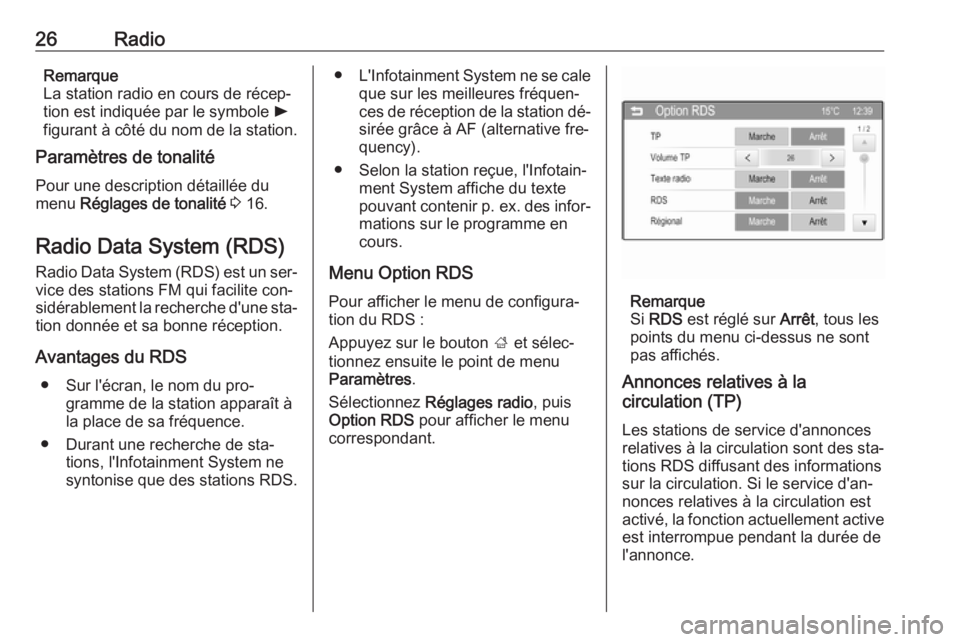
26RadioRemarque
La station radio en cours de récep‐
tion est indiquée par le symbole l
figurant à côté du nom de la station.
Paramètres de tonalité
Pour une description détaillée du
menu Réglages de tonalité 3 16.
Radio Data System (RDS)
Radio Data System (RDS) est un ser‐ vice des stations FM qui facilite con‐
sidérablement la recherche d'une sta‐
tion donnée et sa bonne réception.
Avantages du RDS ● Sur l'écran, le nom du pro‐ gramme de la station apparaît à
la place de sa fréquence.
● Durant une recherche de sta‐ tions, l'Infotainment System ne
syntonise que des stations RDS.● L'Infotainment System ne se cale
que sur les meilleures fréquen‐
ces de réception de la station dé‐
sirée grâce à AF (alternative fre‐ quency).
● Selon la station reçue, l'Infotain‐ ment System affiche du texte
pouvant contenir p. ex. des infor‐
mations sur le programme en cours.
Menu Option RDS
Pour afficher le menu de configura‐
tion du RDS :
Appuyez sur le bouton ; et sélec‐
tionnez ensuite le point de menu
Paramètres .
Sélectionnez Réglages radio , puis
Option RDS pour afficher le menu
correspondant.
Remarque
Si RDS est réglé sur Arrêt, tous les
points du menu ci-dessus ne sont
pas affichés.
Annonces relatives à la
circulation (TP)
Les stations de service d'annonces
relatives à la circulation sont des sta‐ tions RDS diffusant des informationssur la circulation. Si le service d'an‐
nonces relatives à la circulation est
activé, la fonction actuellement active est interrompue pendant la durée de
l'annonce.